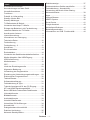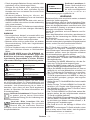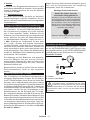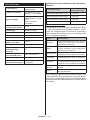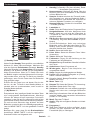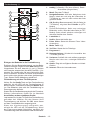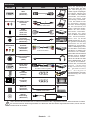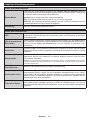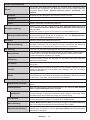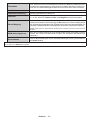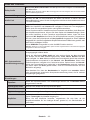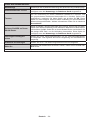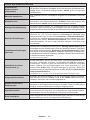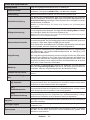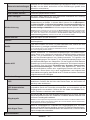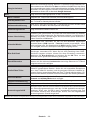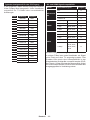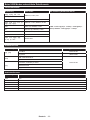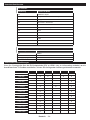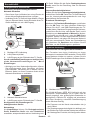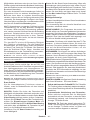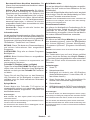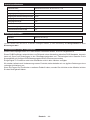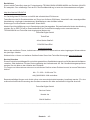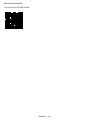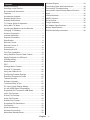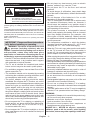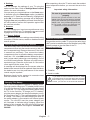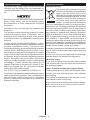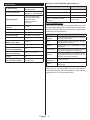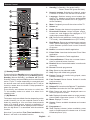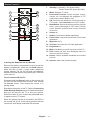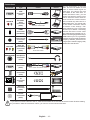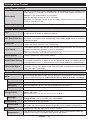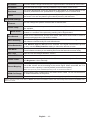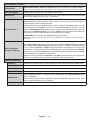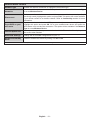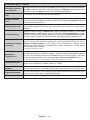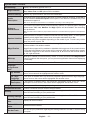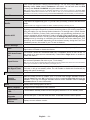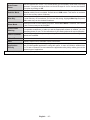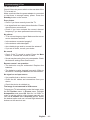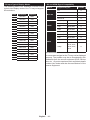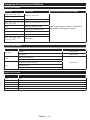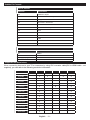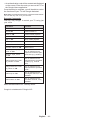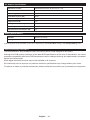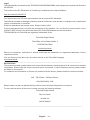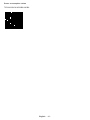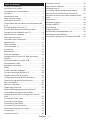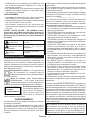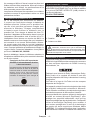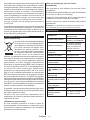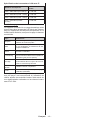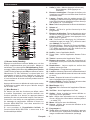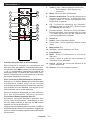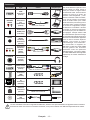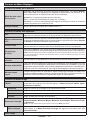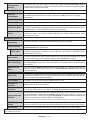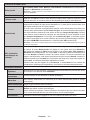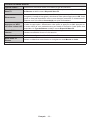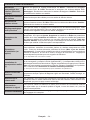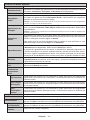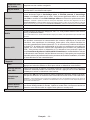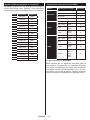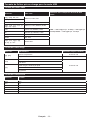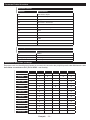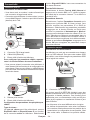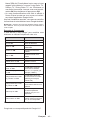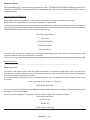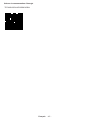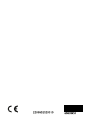TechniSat TECHNIVISION HD32BW MOBIL Benutzerhandbuch
- Kategorie
- LCD-Fernseher
- Typ
- Benutzerhandbuch


Deutsch - 1 -
Inhalt
Sicherheitsinformationen ......................................... 2
Kennzeichnungen auf dem Gerät ............................ 3
Umweltinformationen ............................................... 4
Funktionen ............................................................... 4
Zubehör im Lieferumfang ........................................ 4
Standby- Modus Bild ............................................... 5
Standby-Meldungen ................................................ 5
TV-Bedientasten & Betrieb ...................................... 5
Verwenden des Haupt-TV-Menüs............................ 6
Einlegen der Batterien in die Fernbedienung .......... 8
Laden der Batterie des TV-Geräts ........................... 8
Anschluss der Antenne ............................................ 8
Lizenzinformationen ................................................ 9
Informationen zur Entsorgung ................................. 9
Technische Daten .................................................. 10
Fernbedienung ...................................................... 11
Fernbedienung - 2 ................................................. 12
Anschlüsse ............................................................ 13
Ein-/Ausschalten.................................................... 14
Erstinstallation ....................................................... 14
Verwenden der Satellitenkanaltabellenfunktion ..... 16
Medien Abspielen über USB-Eingang ................... 16
USB-Aufzeichnung ................................................ 17
Medienbrowser ...................................................... 18
CEC ....................................................................... 19
Inhalt des Einstellungsmenüs ................................ 20
Allgemeine Bedienung........................................... 29
Verwendung der Programmliste ............................ 29
Einstellung der Kindersicherungseinstellungen ..... 29
Elektronischer Programmführer............................. 30
Teletext-Dienste ..................................................... 30
Softwareaktualisierung .......................................... 31
Fehlerbehebung & Tipps ....................................... 31
Typische Anzeigemodi für den PC-Eingang .......... 32
AV- und HDMI-Signalkompatibilität ........................ 32
Beim USB Modus unterstützte Dateiformate ......... 33
Videodateiformate ................................................. 33
Bilddateiformate..................................................... 33
Audiodateiformate ................................................. 33
Untertitel-Dateiformate .......................................... 34
Unterstützte DVI-Auflösungen ............................... 34
Konnektivität .......................................................... 35
Drahtgebundene Konnektivität .............................. 35
Drahtlose Verbindung ............................................ 35
Netzwerk-Standby-Modus ..................................... 37
Drahtlosanzeige..................................................... 37
Weitere drahtlose Geräte anschließen .................. 37
Fehlerbehebung - Konnektivität............................. 38
Verwendung des Audio-Video-Sharing-
Netzwerkdienstes .................................................. 39
Apps ...................................................................... 39
Internet-Browser .................................................... 39
HBBTV-System...................................................... 40
Smart Center ......................................................... 41
Google-Assistent ................................................... 43
Netzteilspezifikationen ........................................... 44
Batterieeigenschaften ............................................ 44
Informationen zur DVB -Funktionalität................... 44

Deutsch - 2 -
Sicherheitsinformationen
VORSICHT
STROMSCHLAGGEFAHR
NICHT ÖFFNEN
UM DAS RISIKO AUF EINEN ELEKTRISCHEN
SCHOCK ZU REDUZIEREN, DEN DECKEL (ODER
DAS RÜCKTEIL) NICHT ENTFERNEN
IN DIESEM GERÄT BEFINDEN SICH KEINE TEILE,
DIE VOM BENUTZER GEWARTET WERDEN
KÖNNEN. WENDEN SIE SICH AN QUALIFIZIERTES
SERVICEPERSONAL.
Hinweis: Für die entsprechenden Eigenschaften befolgen Sie bitte
die Instruktionen auf dem Bildschirm.
In extremen Wetterbedingungen (Stürme, Blitzschlag) und
wenn das TV-Gerät über einen langen Zeitraum nicht benutzt
wird (im Urlaub) trennen Sie den das Gerät vom Netz
Der Netzstecker wird verwendet, um das TV-Gerät vom Netz
zu trennen und muss daher stets gut zugänglich sein. Wenn
das Gerät nicht vollständig vom Netz getrennt wird, wird es
auch im Standby-Modus oder sogar im ausgeschalteten
Zustand weiter Strom ziehen.
WICHTIG - Bitte lesen Sie diese Anleitung
vollständig vor der Installation oder
Inbetriebnahme durch.
stellen.
Dieses TV-Gerät ist für den Einsatz in einer Höhe von
weniger als 5000 Metern über dem Meeresspiegel,
an einem trockenen Standort und in Regionen mit
gemäßigtem oder tropischem Klima vorgesehen.
Das TV-Gerät ist für den Hausgebrauch und ähnliche
Zwecke in Innenräumen vorgesehen, kann jedoch
auch an öffentlichen Orten verwendet werden.
Lassen Sie für Lüftungszwecke mindestens 5 cm
Abstand um das TV-Gerät herum.
Die Ventilation darf nicht durch Abdecken oder
Verstellen der Ventilationsöffnungen durch
Gegenstände wie Zeitungen, Tischdecken, Gardinen
o.ä. behindert werden.
Der Stecker des Stromadapterkabels sollte leicht
zugänglich sein. Stellen Sie das TV-Gerät, Möbel
usw. nicht auf das Netzkabel. Beschädigungen
am Netzkabel/Netzstecker können zu Bränden
oder Stromschlägen führen. Handhaben Sie
das Stromadapterkabel immer am Stecker,
trennen Sie das TV-Gerät nicht durch Ziehen des
Stromadapterkabels vom Netz. Berühren Sie
niemals das Stromadapterkabel/ den Stecker mit
nassen Händen, da dies einen Kurzschluss oder
elektrischen Schlag verursachen kann. Machen
Sie niemals Knoten in das Stromadapterkabel, und
binden Sie es nie mit anderen Kabeln zusammen.
Wenn es beschädigt ist, muss das Kabel ersetzt
werden. Diese Arbeit darf ausschließlich durch eine
qualifizierte Fachkraft ausgeführt werden.
Setzen Sie das TV-Gerät möglichst keinen tropfenden
oder spritzenden Flüssigkeiten aus, und stellen Sie
keine mit Flüssigkeiten gefüllte Objekte, wie z.B.
Vasen, Tassen usw. auf dem bzw. oberhalb (z. B. in
Regalfächern darüber) des TV-Geräts ab.
Setzen Sie das TV-Gerät nicht direkter
Sonneneinstrahlung aus, und stellen Sie keine
offenen Flammen (wie z. B. erleuchtete Kerzen) auf
oder neben das TV-Gerät.
Stellen Sie keine Hitzequellen, wie z. B. Elektroheizer,
Radiatoren usw. in die unmittelbare Nähe des Geräts.
Stellen Sie das TV-Gerät nicht auf dem Fußboden
oder geneigte Unterlagen.
Um Erstickungsgefahr zu vermeiden, müssen Sie
Kunststofftüten aus der Reichweite von Säuglingen,
Kindern und Haustieren halten.
Entsorgen Sie die Batterien niemals im offenen
Feuer oder zusammen mit gefährlichen bzw.
entflammbaren Stoffen.
Dieses TV-Gerät ist für den mobilen Gebrauch, wie
beispielsweise in Caravans, Wohnmobilen oder
Booten vorgesehen. Es darf jedoch niemals in
einer Position aufgestellt werden, wo es den Fahrer
während Fahrt ablenken und die sichere Steuerung
des Fahrzeugs beeinträchtigen kann
Das Produkt enthält eine wiederaufladbare interne
Batterie. Wenn Sie diese Batterie durch einen
falschen Typ ersetzen, kann der Schutz deaktiviert
werden (z.B. bei einigen Arten von Lithiumbatterien).
Das Entfernen oder Ersetzen der Batterie sollte von
autorisiertem Servicepersonal durchgeführt werden.
Die Temperaturbedingungen, unter denen die
Batterie arbeitet, sollten beim Laden im Bereich
von 0 - 45°C und beim Entladen im Bereich von
-10 - 50°C liegen.
Achten Sie darauf, dass, wenn das TV-Gerät
nicht verwendet wird, der Hauptschalter am Gerät
ausgeschaltet ist. Auch bei ausgeschaltetem
Hauptschalter sollte das Gerät nicht vom Netzadapter
getrennt werden, um ein Entladen der Batterie zu
verhindern.
Wenn Sie das Produkt über einen längeren Zeitraum
lagern, sollten Sie den Akku mindestens einmal pro
Jahr vollständig aufladen.
Die Lebensdauer des Akkus kann je nach
Verwendung variieren.
Wenn Sie den Akku in einer Umgebung mit extrem
hohen Temperaturen aufbewahren oder den Akku
einem extrem niedrigen Luftdruck aussetzen, kann
dies zu einer Explosion oder zum Auslaufen von
entflammbaren Flüssigkeiten oder Gasen führen.

Deutsch - 3 -
Falsch eingelegte Batterien können auslaufen oder
explodieren und zu Verletzungen führen.
Zerlegen Sie die Batterie nicht, zerdrücken oder
durchstechen Sie sie nicht, schließen Sie die
Kontakte nicht kurz und setzen Sie sie nicht Feuer
oder Wasser aus.
Wiederaufladbare Batterien können bei
unsachgemäßer Handhabung Feuer und chemische
Verbrennungen verursachen.
Verwenden oder laden Sie den Akku nicht, wenn er
ausläuft, verfärbt oder verformt ist oder anderweitig
nicht normal aussieht.
Die EMV-Leistung des TV-Geräts kann beeinträchtigt
werden, wenn es mit einer niedrigen Akkuladung
betrieben wird.
WARNUNG
Das mitgelieferte Netzteil ist ausschließlich zur
Verwendung mit dem Gerät vorgesehen und darf
nicht für andere Zwecke verwendet werden.
Batterien dürfen nicht zu großer Hitze, wie direkter
Sonneneinstrahlung, Feuer oder Vergleichbarem
ausgesetzt werden.
Zu hoher Schalldruck oder zu hohe Lautstärken von
Kopf- oder Ohrhörern können zu Gehörschäden
führen.
Vorsicht
Schweres oder tödliches
Verletzungsrisiko
Stromschlaggefahr
Gefährliches
Spannungsrisiko
Wartung
Wichtige
Wartungskomponente
Die folgenden Symbole werden auf dem Gerät
als Kennzeichnungen für Einschränkungen und
Vorsichtsmaßnahmen sowie Sicherheitshinweise
verwendet. Jede Kennzeichnung ist nur dann zu
beachten, wenn diese auf dem Gerät angebracht
worden ist. Beachten Sie diese Informationen aus
Sicherheitsgründen.
Dieses Gerät ist
so gebaut, das es keinen Schutzleiter
(elektrische Erdung) für die Verbindung zum
Stromnetz erfordert.
iVorsicht. Bitte beachten Sie die
Der markierte
Bereich bzw. die markierten Bereiche
enthalten durch den Benutzer auszutauschende
Knopfzellenbatterien.
CLASS 1
LASER PRODUCT
Dieses Gerät enthält eine
Laserquelle der Klasse 1,
die unter vernünftigerweise
vorhersehbaren
Betriebsbedingungen ungefährlich ist.
WARNUNG
Batterien dürfen nicht verschluckt werden, es besteht
chemische Verätzungsgefahr.
Dieses Gerät bzw. das zum Gerät mitgelieferte Zube-
hör enthält möglicherweise eine Knopfzellenbatterie.
Wenn die Knopfzellenbatterie verschluckt wird, führt
dies innerhalb 2 Stunden zu schweren internen Ver-
ätzungen mit möglicher Todesfolge.
Halten Sie gebrauchte und neue Batterien von Kin-
dern fern.
Wenn das Batteriefach nicht sicher geschlossen ist,
stoppen Sie die Verwendung des Geräts und halten
Sie Kinder fern.
Falls Sie den Verdacht haben, dass Batterien ver-
schluckt wurden oder in irgendeinen Körperteil platziert
wurde, suchen Sie sofort medizinische Hilfe auf.
– – – – – – – – – – – –
Ein TV-Gerät kann umfallen und dabei ernste Ver-
letzungen mit möglicher Todesfolge verursachen.
Viele Verletzungen, insbesondere bei Kindern, können
vermieden werden, wenn die folgenden einfachen
Vorsichtsmaßnahmen getroffen werden:
Verwenden Sie IMMER vom Hersteller des TV-Ge-
räts empfohlene TV-Möbel oder Standfüße oder
Montagemethoden.
Verwenden Sie IMMER Möbelstücke, die das Ge-
wicht des TV-Geräts sicher tragen können.
Stellen Sie IMMER sicher, dass das TV-Gerät nicht
über die Ränder des Möbelstücks hinausragt.
Klären Sie IMMER Ihre Kinder darüber auf, dass es
gefährlich ist, auf hohe Möbelstücke zu klettern, um
das TV-Gerät oder die Fernbedienung zu erreichen.
Verlegen Sie Kabel und Leitungen, die an Ihr
TV-Gerät angeschlossen sind, IMMER so, dass sie
nicht darüber gestolpert, gezogen oder ergriffen
werden können.
Stellen Sie das TV-Gerät NIEMALS auf eine instabile
Unterlage.
Stellen Sie das TV-Gerät NIEMALS auf hohe Mö-
belstücke (z.B. Regale oder Bücherregale), ohne
das Möbelstück selbst und das TV-Gerät an einem
sicheren Halt abzustützen.
Das TV-Gerät NIEMALS auf Stoff oder andere Ma-
terialien stellen, die sich möglicherweise zwischen
TV-Gerät und Möbel befinden.
Stellen Sie NIEMALS Gegenstände auf das TV-Gerät
oder die Möbel, auf denen das TV-Gerät aufgestellt
ist, die Kinder zum Klettern verleiten könnten, z. B.
Spielzeug und Fernbedienungen.
geeignet.
Wenn Sie Ihr vorhandenes TV-Gerät weiterhin nutzen
und an einen neuen Platz stellen, sind die gleichen
Vorsichtsmaßnahmen zu beachten.
– – – – – – – – – – – –

Deutsch - 4 -
Der Anschluss von Geräten, die über die Netzverbin-
dung oder andere Geräte an die Schutzerdung des
Gebäudes angeschlossen sind, über Koaxialkabel an
ein TV-Verteilersystem kann unter Umständen eine
mögliche Feuergefahr darstellen. Eine Verbindung
über einen Kabelverteilersystem ist nur dann zulässig,
wenn die Vorrichtung eine Isolierung unterhalb eines
gewissen Frequenzbereichs liefert (Galvanische
Isolation)
Abbildungen und Illustrationen in diesem
Benutzerhandbuch dienen nur der Anschauung und
können sich in der Erscheinung vom eigentlichen
Gerät unterscheiden. Das Produktdesign und
die Technischen Daten können ohne vorherige
Ankündigung geändert werden.
Bei der Entwicklung dieses Fernsehgeräts wurde auf
eine umweltfreundliche Funktionsweise Wert gelegt.
Um den Energieverbrauch zu senken, gehen Sie wie
folgt vor:
Wenn Sie die -Option auf Minimum,
Medium, Maximum oder Auto einstellen, wird das
TV-Gerät seinen Energieverbrauch unverzüglich
entsprechend anpassen. Wenn Sie das auf
einen festen Wert wie stellen und
das (angesiedelt unter den -
Einstellungen) mit Hilfe der Links- oder Rechts-Taste
der Fernbedienung manuell anpassen möchten.
Stellen Sie diese Einstellung zum Abschalten auf Aus.
Hinweis: Die verfügbaren Energiespar-Optionen können
abhängig vom gewählten Modus im System>Bild-Menü
variieren.
Die -Einstellungen finden sich im Sys-
tem>Bild-Menü. Ist dies nicht der Fall, können die
Einstellungen nicht geändert werden.
Wenn die rechte Taste und linke Taste nacheinander
gedrückt wird, wird die „
Meldung auf dem
Fortfahren und
auszuschalten. Wenn Sie keine Taste drücken, wird der
Bildschirm nach 15 Sekunden ausgeschaltet. Drücken
Sie eine beliebige Taste auf der Fernbedienung
oder auf dem TV-Gerät, um den Bildschirm wieder
einzuschalten.
Hinweis: Die Bildschirm Aus-Option is nicht verfügbar, wenn
der Modus auf Spielen gestellt ist.
Schalten Sie das Gerät aus oder ziehen Sie den
Netzstecker, wenn das TV-Gerät nicht verwendet wird.
Dies wird auch den Energieverbrauch reduzieren.
Fernbedienbares Farbfernsehgerät
Vollintegriertes digitales terrestrisches/Kabel-/
Satelliten-TV (DVB-T-T2/C/S-S2)
HDMI Eingänge, um andere Geräte mit HDMI-
Anschlüssen zu verbinden
USB-Eingang*
OSD-Menüsystem
Rückseitige AV-Eingänge für externe Geräte (wie z.
B. DVD-Player, PVR, Videospiele usw.)
Stereo-Audiosystem
Teletext
Kopfhöreranschluss
Automatische Programmierung
Manuelle Sendereinstellung
Automatische Abschaltung nach bis zu acht Stunden.
Ausschalttimer
Kindersicherung
Automatische Stummschaltung, wenn keine
Übertragung stattfindet.
NTSC-Wiedergabe
AVL (Automatische Lautstärkebegrenzung)
PLL (Frequenzsuche)
PC-Eingang
Spielemodus (Optional)
Bild-Aus-Funktion
Aufnahme von Sendungen
Programm-Timeshift-Aufnahme
Ethernet (LAN) für Internetverbindungen und
-Dienste
Integriertes 802.11 a/b/g/n WLAN-Modul
Audio-Video-Teilen
HbbTV
Mit dieser Funktion kann das TV-Gerät im größeren
Umfang die Helligkeitsunterschiede des Bilds
wiedergeben, indem verschiedene Belichtungsreihen
aufgenommen und dann kombiniert werden. HDR/
HLG bietet eine bessere Bildqualität dank hellerer,
und realistischerer Kontraste, realistischeren Farben
und weiteren Verbesserungen. Es ermöglicht die
Wiedergabe genau in der durch die Filmemacher
beabsichtigten Anmutung, zeigt die verborgenen
Bereiche dunkler Schatten und das Sonnenlicht
in all seiner Klarheit, Farbe und dem Detail. HDR/
HLG-Inhalte werden über native und marktfähige
Anwendungen, HDMI-, USB-Eingänge und über DVB-
S-Übertragungen unterstützt.
Fernbedienung 2x
Batterien: 4x AAA
Handbuch
Gleichstrom 24 V /Stromversorgungsadapter

Deutsch - 5 -
Standby- Modus Bild
Mit der Standby-Modus Bildfunktion können Sie Ihr TV-
Gerät als digitalen Bilderrahmen verwenden. Führen
Sie dazu die folgenden Schritte aus.
Stellen Sie die Option Standby-Modus Bild im Menü
Einstellungen> Einstellungen> Weitere Einstel-
lungen auf Ein ein. Diese Option ist standardmäßig
auf Aus gestellt.
Erstellen Sie einen separaten Ordner mit dem
Namen im Stammverzeichnis des
USB-Speichergeräts, kopieren Sie die gewünschten
Dateien in diesen Ordner und schließen Sie das
USB-Speichergerät an Ihr TV-Gerät an.
Drücken Sie kurz die Standby-Taste auf der
Fernbedienung, um Ihr TV-Gerät in den Standby-
Modus Bild Zustandzu schalten.
Beachten Sie, dass sich die Option der Standby-
Modus Bild auf der Fernbedienung ändert, sobald
die Option Standby-Bild auf Ein gesetzt ist. Danach
müssen Sie die Taste gedrückt halten, um das TV-
Gerät in den Standby-Modus zu schalten, während
sich das TV-Gerät im normalen Betriebsmodus
befindet.
Wenn mehr als 1 Bild im Ordner vorhanden ist, werden
alle Bilder nacheinander als Diashow angezeigt. Wenn
der erforderliche Ordner nicht erstellt wurde oder sich
kein Bild im Ordner befindet, wird für einige Sekunden
eine Warnmeldung auf dem Bildschirm angezeigt und
dann ausgeblendet.
Im Standby-Modus Bild Zustand wird die
Hintergrundbeleuchtung des Bildschirms um 50%
verringert und die Smart Center-Funktionen können
nicht verwendet werden, wenn Smart Center für Ihr
TV-Modell verfügbar ist.
Um Ihr TV-Gerät vom Standby-Modus Bild Zustand
zurück in den normalen Betriebsmodus zu schalten,
drücken Sie kurz die Standby-Taste auf der
Fernbedienung.
Neben der Fernbedienung können Sie auch die
Steuereinheit am TV-Gerät verwenden, um in den
Standby-Modus Bild Zustand und zurück in den
normalen Betriebsmodus zu wechseln. Befolgen Sie
dazu die Anweisungen im Abschnitt TV-Steuerung
und -Betrieb, um das TV-Gerät in den Standby-Modus
zu schalten. Beachten Sie, dass Sie das TV-Gerät nicht
über die Steuereinheit am TV-Gerät in den Standby-
Modus schalten können, während sich das TV-Gerät
im Standby-Modus Bild Zustand befindet.
Hinweis: Die Verfügbarkeit dieser Funktion hängt vom TV-
Modell und seinen Funktionen ab.
Informationen zu den unterstützten Mediendateiformaten
finden Sie im Abschnitt Unterstützte Dateiformate für den
USB-Modus.
Standby-Meldungen
Wenn das Fernsehgerät für 3 Minuten kein
Eingangssignal (z.B. von einer Antenne oder
HDMI-Quelle) empfängt, geht das TV-Gerät auf
Standby. Wenn Sie als nächstes das Fernsehgerät
einschalten, wird die folgende Meldung angezeigt:
„Das TV-Gerät hat sich automatisch in den
Sie können diese
Funktion deaktivieren, indem Sie die Option
Signal Timer im Menü Einstellungen> System>
Geräteeinstellungen entsprechend einstellen.
Die automatische Abschaltungoption (im
MenüEinstellungen>System>Mehr) kann als
Standard auf einen Wert zwischen 1 und 8 Stunden
eingestellt werden. Wenn diese Einstellung nicht auf
Aus gesetzt wurde und das TV-Gerät während der
festgelegten Zeitspanne weiterhin eingeschaltet und
zugleich nicht weiter bedient wird, schaltet das Gerät
sich nach Ablauf dieser Frist in den Standby-Modus.
Wenn Sie als nächstes das Fernsehgerät einschalten,
wird die folgende Meldung angezeigt. „Das Gerät
Bevor
das Fernsehgerät in den Standby-Modus wechselt,
wird ein Dialogfenster angezeigt. Wenn Sie keine
Taste drücken, schaltet das Fernsehgerät nach einer
Wartezeit von ca. 5 Minuten in den Standby-Modus.
Sie können Ja markieren und drücken, um das
Fernsehgerät sofort in den Standby-Modus zu schalten.
Wenn Sie Nein markieren und drücken, bleibt das
Fernsehgerät eingeschaltet. In diesem Dialogfeld
können Sie auch die automatische Abschaltung-
Funktion deaktivieren. Markieren Sie und
drücken Sie . Das Fernsehgerät bleibt eingeschaltet
und die Funktion wird abgebrochen. Sie können
diese Funktion erneut aktivieren, indem Sie im Menü
Einstellungen>System>Mehr die Einstellung der
Option automatische Abschaltung ändern.
TV-Bedientasten & Betrieb
Nach oben
2. Nach unten

Deutsch - 6 -
3.
Der Kontrol-Schalter ermöglicht Ihnen die Lautstärke
/ Programme / Quellen und Standby-Ein-Funktionen
des Fernsehers zu steuern.
Der -Schalter dient zum Ein- und Ausschalten
des TV-Geräts.
Hinweis: Abhängig vom jeweiligen Modell kann sich der EIN/
AUS-Schalter an einer anderen Stelle befinden.
Zum Erhöhen der
Lautstärke schieben Sie den Knopf nach oben.
Senken Sie die Lautstärke durch Drücken der Taste
nach unten.
Drücken Sie die Mitte
der Taste, das Informationsbanner wird dann auf
dem Bildschirm erscheinen. Sie können jetzt durch
die gespeicherten Kanäle scrollen, indem Sie den
Scrollknopf nach oben oder nach drücken.
Drücken Sie zwei
Mal auf die Mitte (insgesamt zum zweiten Mal) des
Knopfs und der Signalquellen-Bildschirm erscheint.
Durch das rauf- und runterdrehen des Rades können
Sie nun die Quelle ändern.
Drücken Sie die Mitte des
Rädchens für ein paar Sekunden, bis der Fernseher
in den Standby-Modus versetzt wird.
Drücken Sie die Mitte der
Taste, und das TV-Gerät schaltet sich ein.
Hinweise:
Wenn Sie das Fernsehgerät ausschalten, beginnt der Zyklus
anschließend wieder mit der Einstellung der Lautstärke.
Hauptmenü-OSD kann nicht über die Steuertaste aufgerufen
werden.
Drücken Sie die Menu-Taste auf der Fernbedienung,
um das Hauptmenü aufzurufen. Verwenden Sie die
Navigationstasten und die -Taste zum Navigieren
und Einstellen. Drücken Sie die -Taste
bzw. die Menu-Taste, um einen Menü-Bildschirm zu
verlassen.
Sobald Sie ein externes System an Ihr Gerät
angeschlossen haben, können Sie zwischen den
verschiedenen Eingangsquellen wählen. Drücken
Sie auf Ihrer Fernbedienung hintereinander die
Source-Taste, um die verschiedenen Signalquellen
auszuwählen.
Mit den Tasten und der
Fernbedienung können Sie die Programme wechseln
und die Lautstärke anpassen.
Wenn die -Taste gedrückt wird, erscheint das
Haupt-TV-Menü unten auf dem Bildschirm. Sie können
mit den Navigationstasten auf der Fernbedienung
durch die Menüpunkte navigieren. Um ein Punkt
auszuwählen oder die Untermenüoptionen des
markierten Menüs anzuzeigen, drücken Sie die Taste
. Wenn Sie eine Menüoption markieren, werden
möglicherweise einige der Untermenüpunkte dieses
Menüs auf der oberen Seite der Menüleiste für einen
schnellen Zugriff angezeigt. Um ein Element mit
zu verwenden, markieren Sie es,
drücken Sie OK und stellen Sie es wie gewünscht mit
den Navigationstasten Links / Rechts ein. Wenn Sie
fertig sind, drücken Sie oder , um
fortzusetzen:
Sie können auch Informationen zu Ort, Wetter, Uhrzeit,
Datum und verbleibende Batterielaufzeit des TV-Geräts
auf dem Hauptbildschirm des TV-Menüs anzeigen. Die
grünen kleinen Symbole zeigen den aktuellen Status
für Zeit, Netzwerk und Synchronisierung für Apps
an. Wenn diese Symbole grün angezeigt werden,
bedeutet dies, dass die Zeitinformationen aktualisiert,
das Netzwerk verbunden und die Synchronisierung
erfolgreich abgeschlossen wurde. Andernfalls werden
die Symbole in Weiß angezeigt.
Abhängig von der bei der Erstinstallation
vorgenommenen Länderauswahl können die
Informationen zur Lebensdauer des Fernsehers in
Stunden durch Drücken der und dann
der blauen Taste angezeigt werden. Betreffend der
Qualität unserer Produkte werden TV-Geräte strengen
Kontrollen unterzogen, bevor sie auf den Markt
gebracht werden, daher ist es möglich, dass dieser
Wert bei der ersten Installation nicht auf 0 steht.
Drücken Sie die Exit-Taste, um das Hauptmenü zu
schließen.
Startseite
Wenn das Hauptmenü geöffnet ist, wird die Home-
Menüleiste hervorgehoben. Der Inhalt des Home-
Menüs kann angepasst werden. Gehen Sie dazu zum
TV-Menü, markieren Sie die Option Home bearbeiten
und drücken Sie . Das Home-Menü wechselt in

Deutsch - 7 -
den Bearbeitungsmodus. Im Bearbeitungsmodus
können Sie die Position eines Elements im Home-
Menü löschen oder ändern. Markieren Sie eine
Option und drücken Sie . Wählen Sie die Option
oder Verschieben und drücken Sie .
Um einen Menüeintrag zu verschieben, benutzen Sie
die Navigationstasten Rechts, Links, Aufwärts und
Abwärts um die Position auszuwählen, zu der der
Gegenstand verschoben werden soll, und drücken
Sie .
Sie können dem Home-Menü auch Optionen aus
anderen Menüs hinzufügen. Markieren Sie eine
Option und drücken Sie die Abwärtstaste auf der
Fernbedienung. Wenn Sie die Option Zur Startseite
sehen, können Sie sie zum Startseite-
Menü hinzufügen.
2. Suche
Mit dieser Option können Sie nach Kanälen,
Reiseführern, TV-Menüs, Applications, Web, YouTube
und Videos suchen. Drücken Sie und geben Sie ein
Schlüsselwort über die virtuelle Tastatur ein. Markieren
Sie dann und drücken Sie , um die Suche zu
starten. Die Ergebnisse werden auf dem Bildschirm
angezeigt. Wählen Sie mit den Navigationstasten
das gewünschte Ergebnis aus und drücken Sie zum
Öffnen .
3. TV
Guide
Mit dieser Option können Sie auf das elektronische
Programmführermenü zugreifen. Lesen Sie den
Abschnitt ,
um weitere Informationen zu erhalten.
3.2.
Mit dieser Option können Sie auf das Menü
zugreifen. Weitere Informationen finden Sie im
Abschnitt .
3.3. Timer
Mit den Optionen dieses Menüs können Sie Timer für
zukünftige Ereignisse einstellen. Sie können auch die
zuvor erstellten Timer in diesem Menü überprüfen.
Um einen neuen Timer hinzuzufügen, wählen Sie mit
den Links- / Rechtstasten die Registerkarte Timer
und drücken Sie . Stellen Sie die
Untermenüoptionen wie gewünscht ein und drücken
Sie , wenn Sie fertig sind. Ein neuer Timer wird
erstellt.
Um einen zuvor erstellten Timer zu bearbeiten,
markieren Sie diesen Timer, wählen Sie die
Registerkarte und
drücken Sie . Ändern Sie die Untermenüoptionen
wie gewünscht und drücken Sie , um Ihre
Einstellungen zu speichern.
Um einen bereits eingestellten Timer abzubrechen,
markieren Sie diesen Timer, wählen Sie die
Registerkarte und
drücken Sie . Zur Bestätigung wird eine Meldung
angezeigt: Markieren Sie JA und drücken Sie , um
fortzufahren. Der Timer wird abgebrochen.
Es ist nicht möglich, Timer für zwei oder mehr
Ereignisse zu setzen, die in verschiedenen Kanälen
im selben Zeitintervall gesendet werden. In diesem
Fall werden Sie aufgefordert, einen dieser Timer
auszuwählen und andere zu löschen. Markieren
Sie den Timer, den Sie abbrechen möchten, und
drücken Sie . Das wird angezeigt.
Markieren Sie dann und
drücken Sie , um den Timer abzubrechen. Sie
müssen die Änderungen danach speichern. Um dies
zu tun, drücken Sie , markieren Sie Änderungen
und drücken Sie erneut .
3.4.
Mit dieser Option können Sie die auf Ihrem TV-
Gerät installierten Apps verwalten. Markieren und
drücken Sie . Sie können eine installierte App
zum hinzufügen, starten oder entfernen.
Markieren Sie App und drücken Sie , um alle
verfügbaren Anwendungen anzuzeigen.
Mit dieser Option können Sie neue Apps aus dem
Anwendungsmarkt hinzufügen. Markieren und drücken
Sie . Verfügbare Apps werden angezeigt. Sie
können die Anwendung auch über das Menü Mehr
aufrufen.
3.6.
Mit dieser Option können Sie direkt auf das Menü
Zugänglichkeitseinstellungen zugreifen.
3.7.
Mit dieser Option können Sie direkt auf das Menü
Datenschutzeinstellungen zugreifen. Diese Funktion
ist möglicherweise abhängig vom jeweiligen Modell
Ihres TV-Geräts und dem bei der Erstinstallation
ausgewähltem Land nicht verfügbar.
4. Einstellungen
Mit den Optionen dieses Menüs können Sie die Ein-
stellungen Ihres Fernsehgeräts verwalten. Weitere
Informationen finden Sie im Abschnitt Inhalt des
.
Sie können Ihre Anpassungen auf dem Menü Home
auf die Werkeinstellungen zurücksetzen indem
Sie die Option benutzen (Die
Verfügbarkeit hängt vom TV-Modell und seinen
Funktionen ab). Markieren und drücken Sie . Zur
Bestätigung wird eine Meldung angezeigt: Markieren
Sie JA und drücken Sie , um fortzufahren. Beachten
Sie, dass Sie diesen Vorgang innerhalb der nächsten
wenigen Minuten nicht mehr durchführen können.

Deutsch - 8 -
Quellen
Sie können Ihre Eingabequellenreferenzen mit Hilfe
der Optionen dieses Menüs verwalten. Um die aktuelle
Quelle zu ändern, markieren Sie eine der Optionen
und drücken Sie .
Quelleinstellungen
Mit dieser Option können Sie direkt auf das Menü
Quelleinstellungen zugreifen.
Einlegen der Batterien in die Fernbedienung
Die Fernbedienung verfügt möglicherweise über
eine Schraube, mit der der Batteriefachdeckel an
der Fernbedienung befestigt wird (oder befindet
sich in einer separaten Tasche). Entfernen Sie die
Schraube, wenn die Abdeckung zuvor aufgeschraubt
wurde. Entfernen Sie dann den Batteriefachdeckel,
um das Batteriefach freizulegen. Legen Sie zwei 1,5
V AAA - Batterien ein. Vergewissern Sie sich, dass
die (+) und (-) Zeichen sich einander entsprechen
neue Akkus bzw. Batterien zusammen. Ersetzen Sie
diese ausschließlich durch solche des gleichen oder
eines gleichwertigen Typs. Setzen Sie die Abdeckung
wieder auf. Befestigen Sie die Abdeckung wieder mit
der Schraube, falls vorhanden.
Eine Meldung auf dem Bildschirm wird angezeigt,
wenn die Batterien fast leer sind und müssen
ersetzt werden. Beachten Sie, dass die Leistung der
Fernbedienung beeinträchtigt sein kann, wenn die
Batterien schwach sind.
Batterien dürfen niemals zu großer Hitze wie direkter
Sonneneinstrahlung, Feuer od. dgl. ausgesetzt
werden.
Laden der Batterie des TV-Geräts
Das TV-Gerät ist nur für den Betrieb mit Batteriestrom
ausgelegt. Möglicherweise müssen Sie die Batterie
Ihres TV-Geräts aufladen, bevor Sie es zum ersten Mal
benutzen, da er möglicherweise nicht genug Ladung
für die Stromversorgung des TV-Geräts hat. Laden Sie
die Baterie vollständig auf, bevor Sie das TV-Gerät zum
ersten Mal benutzen. Um die Batterie Ihres TV-Geräts
aufzuladen, stecken Sie den Stromadapter in den
Netzteilanschluss auf der Rückseite des TV-Geräts.
Der mitgelieferte Adapter liefert 24 V Spannung. Die
Batterie wird geladen, sobald der Stromadapter an eine
externe Stromquelle angeschlossen wird. Die rote LED
in der Nähe des Netzadapteranschlusses leuchtet auf,
um den aktiven Ladevorgang anzuzeigen. Wenn der
Akku vollständig geladen ist, schaltet sich die LED aus.
Schließen Sie den Adapter an ein Netz mit
an.
Geben Sie Ihrem Gerät nach dem Auspacken genug
Zeit, sich der Raumtemperatur der Umgebung
anzupassen, bevor Sie es einstecken.
Stellen Sie sicher, dass der
Anschluss richtig geerdet ist
Verbinden Sie den Erdungskontakt des
AC-Netzgeräts über das mitgelieferte
Stromadapterkabel mit dem Erdungskontakt
der Steckdose. Wenn der mitgelieferte
Stecker nicht in Ihre Steckdose passt, lassen
Sie diese von einem Elektriker durch eine
passende neue ersetzen.
Schließen Sie das Erdungskabel unbedingt
an.
Anschluss der Antenne
Schließen Sie die Antenne oder den Kabel-TV-Stecker
an die ANTENNENEINGANG (ANT)-Buchse oder
den Satellitenstecker an die SATELLITENEINGANG
(LNB)-Buchse auf der Rückseite des TV-Gerätes.
1
2
LNB
ANT
Satellit
2. Antenne oder Kabel
Wenn Sie ein externes Gerät an das Fernsehgerät
anschließen wollen, vergewissern Sie sich, dass
sowohl der Fernseher als auch das externe Gerät
ausgeschaltet sind. Nachdem Sie alle Geräte
angeschlossen haben, können Sie die Geräte wieder
anschalten.

Deutsch - 9 -
Die Begriffe HDMI und HDMI High-Definition
Multimedia Interface sowie das HDMI- Logo sind
Marken oder eingetragene Marken von HDMI
Licensing Administrator, Inc.
Hergestellt unter der Lizenz der Dolby Laboratories.
Dolby, Dolby Audio und das Doppel-D-Symbol sind
Warenzeichen der Dolby Laboratories Licensing
Corporation.
"YouTube und das YouTube-Logo sind Marken von
Google Inc."
Dieses Produkt enthält Technologien, die durch
bestimmte geistige Eigentumsrechte von Microsoft
geschützt sind. Die Verwendung oder Distribution
dieser Technologie außerhalb dieses Produktes ohne
entsprechende Lizenz(en) von Microsoft ist untersagt.
Inhaltseigentümer verwenden die Inhaltszugriffs
technologie Microsoft PlayReady™, um ihre
geistigen Eigentumsrechte, einschließlich des
urheberrechtlich geschützten Inhalts, zu wahren.
Dieses Gerät nutzt die PlayReady-Technologie, um
auf PlayReady-geschützte Inhalte und/oder WMDRM-
geschützte Inhalte zuzugreifen. Falls das Gerät die
Beschränkungen bezüglich der Verwendung von
Inhalten nicht ordnungsgemäß durchsetzen kann,
können die Inhaltseigentümer von Microsoft fordern,
die Fähigkeit des Geräts zur Wiedergabe von
PlayReady-geschützten Inhalten zurückzunehmen.
Diese Rücknahme sollte sich nicht auf ungeschützte
Inhalte oder durch andere Inhaltszugriffstechnologien
geschützte Inhalte auswirken. Inhaltseigentümer
können eventuell von Ihnen fordern, ein Upgrade
von PlayReady durchzuführen, um auf ihre Inhalte
zuzugreifen. Wenn Sie ein Upgrade ablehnen, können
Sie nicht auf Inhalte zugreifen, für die ein Upgrade
erforderlich ist.
Das "CI Plus" -Logo ist eine Marke von CI Plus LLP.
Dieses Produkt ist durch bestimmte Rechte des
geistigen Eigentums der Microsoft Corporation
geschützt. Die Nutzung oder der Vertrieb dieser
Technologie ist ohne eine Lizenz von Microsoft oder
einer autorisierten Microsoft-Tochtergesellschaft
untersagt.
Das Symbol der durchgestrichenen
Abfalltonne auf Rädern auf dem Produkt
oder seiner Verpackung bedeutet, dass
das Gerät nicht im Hausmüll entsorgt
werden darf, sondern eine separate
Entsorgung erfordert. Sie können das
Altgerät kostenfrei bei einer geeigneten
kommunalen Sammelstelle für Elektro-
und Elektronikaltgeräte, z.B. einem Wertstoffhof,
abgeben. Die Adressen erhalten Sie von Ihrer Stadt-
bzw. Kommunalverwaltung. Alternativ können Sie kleine
Elektroaltgeräte mit einer Kantenlänge bis zu 25 cm bei
Elektronikgeräte von mind. 400 m2 oder
von mind. 800 m2, die zumindest mehrmals im Jahr
Elektro- und Elektronikgeräte anbieten, unentgeltlich
zurückgeben. Größere Altgeräte können beim Neukauf
eines Geräts der gleichen Geräteart, das im
Wesentlichen die gleichen Funktionen wie das neue
Gerät erfüllt, bei einem entsprechenden Händler
kostenfrei zurückgegeben werden. Bezüglich der
Modalitäten der Rückgabe eines Altgeräts im Fall der
Auslieferung des neuen Geräts, wenden Sie sich bitte
an Ihren Händler.
Bitte Entnehmen Sie – sofern möglich – vor der
Entsorgung des Produkts sämtliche Batterien und
Akkus sowie alle Lampen, die zerstörungsfrei
entnommen werden können.
Wir weisen darauf hin, dass Sie für die Löschung
personenbezogener Daten auf dem zu entsorgenden
Gerät selbst verantwortlich sind.
Wenn Sie dieses Produkt entsorgen möchten, wenden
Sie sich bitte an Ihren Lieferanten und prüfen Sie die
Geschäftsbedingungen des Kaufvertrags.
Diese Symbole gelten nur innerhalb der Europäischen
Union.
Für Informationen zu Entsorgung und Wiederverwertung
wenden Sie sich bitte an die lokalen Behörden.
Bitte bringen Sie das Gerät und die Verpackung zur
Entsorgung bzw. Wiederverwertung in die lokale
Sammelstelle.
An einigen Sammelstellen können Sie Altgeräte
kostenlos abgeben.
Hinweis: Das unten abgebildete Pb-Symbol für Akkus zeigt
an, dass dieser Akku Blei enthält.

Deutsch - 10 -
Technische Daten
TV-Übertragung PAL BG/I/DK
SECAM BG/DK
VHF (BAND I/III) - UHF
(BAND U) - HYPERBAND
T-C-S)
(DVB-T2, DVB-S2
11 000
Bildschirmanzeige
RF-Antenneneingang 75 Ohm (nicht geregelt)
100-240V AC, 50/60Hz.
Audio German+Nicam Stereo
Audio-Ausgangsleistung
2 x 6 W
75 W
Stromverbrauch im
< 2
TV-Abmessungen TxBxH
125 x 734 x 467 mm
32"
0ºC bis 40ºC, max. 85%
Feuchtigkeit
Max.
Ausgangsleistung
2400–2483,5 MHz (CH1-CH13) < 100 mW
5150–5250 MHz (CH36–CH48) < 200 mW
5250–5350 MHz (CH52–CH64) < 200 mW
5470–5725 MHz (CH100–CH140) < 200 mW
Dieses Gerät ist für Nutzung im Haushalt bzw. Büro
in allen EU-Ländern (und weiteren Ländern, sofern
diese die entsprechende EU-Richtlinie anwenden)
ohne etwaige Einschränkungen mit Ausnahme der
unten aufgelisteten gedacht.
Land
Bulgarien
Allgemeine Genehmigung für die Be-
nutzung im Freien und in öffentlichen
Einrichtungen erforderlich
Italien
Wenn Sie das Gerät in Ihren eigenen
Räumen verwenden, ist eine allgemeine
Genehmigung erforderlich.
Griechenland Nutzung in geschlossenen Räumen nur
für den Bereich 5470 MHz bis 5725 MHz.
Luxemburg Allgemeine Genehmigung für Netzwerk-
und Dienstangebote (nicht für Spektrum)
Norwegen
Die Übertragung von Funkwellen ist in ei-
nem geografischen Umkreis von 20 km um
das Zentrum von Ny-Ålesund, nicht erlaubt.
Russische Fö-
deration
Nutzung nur in geschlossenen Räumen
zulässig
Israel 5-GHz-Band nur für den Bereich von 5180
MHz bis 5320 MHz
Die Vorschriften der einzelnen Länder können sich
jederzeit ändern. Es wird empfohlen, dass die Nutzer
sich bei den zuständigen Stellen zum gegenwärtigen
Stand der nationalen Bestimmungen für 5 GHz WLAN
erkundigen.

Deutsch - 11 -
Fernbedienung
27
28
Standby Standby / Ein (kurz drücken), Reset
/ Ausschalten (lang drücken)
2. Wechselt den Kanal, gibt eine
Nummer oder einen Buchstaben in das Textfeld
auf dem Bildschirm ein.
3. Schaltet zwischen den Tonmodi (analo-
ges Fernsehen) um, zeigt und ändert die Audio- /
Untertitelsprache und schaltet die Untertitel ein
oder aus (digitales Fernsehen, wo verfügbar)
4. Schaltet die Lautstärke des
TV-Geräts ganz aus
6. Zeigt den Elektronischer Programmführer
7. Hilft beim Navigieren durch
Menüs, Inhalt usw. und zeigt die Unterseiten im
TXT-Modus an, wenn sie nach rechts oder links
gedrückt werden
8. Bestätigt Benutzerauswahl, hält die Seite (im
TXT-Modus), zeigt das Menü an (DTV-
Modus)
9. Zurück/Zurückkehren: Kehrt zum vorherigen
Bildschirm zurück, öffnet die Index-Seite (im TXT-
Modus) Sucht schnell zwischen vorherigen und
aktuellen Kanälen bzw. Quellen
Startet die Netflix-App.
Startet die Amazon Prime Video-
Anwendung
Startet die Twitch-App.
Folgen Sie der Anleitung zu den
Farbtasten auf dem Bildschirm
Bewegt Einzelbilder rückwärts in Medien
wie Filmen
Nimmt Programme auf
Beginnt das Abspielen von
ausgewählten Media
Stoppt die wiedergegebenen Medien
Hält die Mediawiedergabe an (Pause),
startet Timeshift-Aufnahme
Schneller Vorlauf: Bewegt Einzelbilder vorwärts in
Medien wie Filmen
Startet die Rakuten TV Anwendung
22. Startet dieYouTube -App
23. Schließt sich und verlässt angezeigte
Menüs oder kehrt zum vorherigen Bildschirm
zurück
24. Zeigt Informationen über auf dem Bildschirm
gezeigte Inhalte, zeigt versteckte Informationen
(reveal- im TXT-Modus)
Zeigt das TV-Menü
26. Zeigt alle verfügbaren Sender-und Inhalt-
Quellen
27.
28. Zeigt Teletext an (sofern verfügbar), erneut
drücken, um den Videotext über das normale
Fernsehbild (Mix) zu überlagern
Halten Sie die Standby-Taste gedrückt, um zusätzliche
Aktionen für diese Taste anzuzeigen. Markieren Sie
eine der Optionen (Neustart), Standby
(Normaler Standby) und Ausschalten (Erzwungener
Standby) und drücken Sie , um die ausgewählte
Aktion durchzuführen. Wenn Ihr TV-Gerät nicht mehr
auf Befehle reagiert und das Aktionsmenü nicht ange-
zeigt werden kann, wird das TV-Gerät zum Neustart
gezwungen, wenn Sie die Taste etwa fünf Sekunden
lang gedrückt halten.
Drücken Sie die Taste kurz und lassen Sie sie wie-
der los, um das TV-Gerät in den Standby-Modus zu
schalten oder um es einzuschalten, wenn es sich im
Standby-Modus befindet.
Entsprechend dem jeweiligen Modell hat diese Taste
eine voreingestellte Standardfunktionen. Allerdings
können Sie diesem Knopf besondere Funktionen
zuweisen, in dem Sie auf sie, während Sie sich auf der
gewünschten Quelle, Kanal oder Anwendung befinden,
für mehr als drei Sekunden lang drücken. Auf dem
Bildschirm erscheint dann eine Bestätigungsmeldung.
Jetzt ist MEINE TASTE 1 mit der gewählten Funktion
belegt.
Beachten Sie, wenn dass Sie die Erstinstallation
durchführen, MEINE TASTE 1 auf die ursprüngliche
Standard-Funktion zurückgesetzt wird.

Deutsch - 12 -
Fernbedienung - 2
5
1
2
4
8
7
15
14
11
9
3
6
10
13
12
Einlegen der Batterien in die Fernbedienung
Entfernen Sie den Batteriefachdeckel, um das Batte-
riefach freizulegen. Legen Sie zwei AAA-Batterien ein.
Vergewissern Sie sich, dass die (+) und (-) Zeichen
-
wenden Sie niemals alte und neue Akkus bzw. Bat-
terien zusammen. Ersetzen Sie diese ausschließlich
durch solche des gleichen oder eines gleichwertigen
Typs. Setzen Sie die Abdeckung wieder auf.
Halten Sie die Quelle-Taste auf der Fernbedienung
gedrückt, bis die LED auf der Fernbedienung zu
blinken beginnt, und lassen Sie dann die Quelle-Taste
los. Das bedeutet, dass sich die Fernbedienung im
Paarungsmodus befindet.
Starten Sie die Geräteerkennung durch den Fernseher.
Weitere Informationen finden Sie im Abschnitt
Anschließen anderer drahtloser Geräte.
Jetzt warten Sie, bis das TV-Gerät Ihre Fernbedienung
gefunden hat. Wählen Sie den Namen Ihrer
Fernbedienung und drücken Sie , wenn dieser
auf dem Fernsehbildschirm angezeigt wird.
Wenn der Kopiervorgang erfolgreich war,
erlischt die LED auf der Fernbedienung. Wenn
der Paarungsvorgang fehlschlägt, wechselt die
Fernbedienung nach 30 Sekunden in den Ruhemodus.
tandby Standby / Ein (kurz drücken), Reset /
Ausschalten (lang drücken)
2. Zeigt das TV-Menü
3. Hilft beim Navigieren durch
Menüs, Inhalt usw. und zeigt die Unterseiten im
TXT-Modus an, wenn sie nach rechts oder links
gedrückt werden
4. Bestätigt Benutzerauswahl, hält die Seite (im
TXT-Modus), zeigt das Menü an (DTV-
Modus)
Zurück/Zurückkehren: Kehrt zum vorherigen
Bildschirm zurück, öffnet die Index-Seite (im TXT-
Modus) Sucht schnell zwischen vorherigen und
aktuellen Kanälen bzw. Quellen
6.
7. Startet die Netflix-App.
8. Startet die Amazon Prime Video-
Anwendung
9.
Startet die YouTube-App.
Stummschaltung: Schaltet die Lautstärke des
TV-Geräts ganz aus
Schließt sich und verlässt angezeigte
Menüs oder kehrt zum vorherigen Bildschirm
zurück
Zeigt alle verfügbaren Sender-und Inhalt-
Quellen
Öffnet den Internetbrowser

Deutsch - 13 -
Gerät
VGA-
Anschluss
Audioeingang
Anschluss
YPbPr/PC Audio-Kabel
HDMI-
Anschluss
Anschluss
AV
Anschluss
Audio-/Video-Kabel
Anschluss
-Anschluss
PC-YPbPr-Verbindungskabel
USB-
Anschluss
CI-
Anschluss
CAM
module
LAN Ethernet-
Anschluss
LAN/Ethernet-Kabel
24V DC-
Verbindung
Siehe die Abbildung auf
der linken Seite. Um über
den VGA-Eingang ein
YPbPr Signal empfangen
zu können, müssen Sie
ein YPbPr-zu-VGA-Kabel
verwenden. Sie können
VGA und YPbPr nicht
gleichzeitig verwenden.
| Um PC/YPbPr-Audio
zu aktivieren, müssen
Sie den Audio-Eingang
an der Rückseite mit
einem YPbPr/PC-Audio-
Kabel für den Audio-
Anschluss verwenden.
Sie dürfen nur dann
das CI-Modul einsetzen
oder herausnehmen,
wenn das TV-Gerät
ABGESCHALTET ist. Für
die genaue Einstellung
verweisen wir auf das
Handbuch zum Modul.
Jeder USB-Eingang Ihres
TV-Gerätes unterstützt
Geräte bis zu 500mA. Ein
Anschluss von Geräten,
deren Wert mehr als 500mA
beträgt, kann zu Schäden
am Fernseher führen.
Wenn Sie Geräte mit Hilfe
eines HDMI-Kabels an Ihr
TV-Gerät anschließen,
müssen Sie, um Immunität
gegen parasitäre
Frequenzstrahlung
zu gewährleisten
ein Hochgesch
windigkeitskabel mit hoher
Abschirmung aus Ferrit
benutzen.
Wenn Sie ein externes Gerät an das TV-Gerät anschließen wollen, vergewissern Sie sich, dass sowohl das TV-Gerät
als auch das externe Gerät ausgeschaltet sind. Nachdem Sie alle Geräte angeschlossen haben, können Sie die
Geräte wieder anschalten.

Deutsch - 14 -
Verbinden Sie den Adapter mit einer Stromquelle wie
z.B. einer Wandsteckdose (100-240V AC, 50 Hz),
wenn die Batterie des TV-Geräts leer ist. Schalten Sie
den Hauptschalter " " am TV - Position "|" ein. Das
Fernsehgerät schaltet in den Standby-Modus und die
Standby-LED leuchtet auf.
Hinweis: Das Fernsehgerät schaltet in den Standby-Modus
und die Standby-LED leuchtet auf.
Um das TV-Gerät aus dem Standby einzuschalten:
Drücken Sie entweder die Standby-Taste,
oder eine Zifferntaste auf der
Fernbedienung.
Drücken Sie die Mitte der seitlichen Funktionstaste,
und das TV-Gerät schaltet sich ein.
Um das Fernsehgerät in den Standby-Modus zu
schalten, drücken Sie entweder auf die Standby-
Taste der Fernbedienung oder halten Sie die seitliche
Funktionstaste am Fernsehgerät für einige Sekunden
gedrückt.
Schalten Sie den Hauptschalter " " am TV -
Position 2 ein. Das TV-Gerät schaltet sich damit
aus.
Hinweis: Wenn das TV-Gerät im Standby-Modus ist, kann
die Standby-LED blinken um anzuzeigen, dass Funktionen
wie Standby-Modus-Suche, Over-Air-Softwareaktualisierung
oder Timer eingeschaltet sind. Die LED kann auch blinken,
wenn Sie das TV-Gerät aus dem Standby-Modus einschalten.
Erstinstallation
Nach dem Einschalten zum ersten Mal, erscheint das
"Sprachauswahl"-Menü. Wählen Sie die gewünschte
Sprache und drücken Sie . Stellen Sie in den
folgenden Schritten der Installationsanleitung Ihre
Einstellungen mit den Richtungstasten und der -
Taste ein.
Nach der Sprachauswahl werden Sie gefragt, ob
Sie die Einstellungen für die Zugänglichkeit ändern
möchten. Markieren Sie JA und drücken Sie ,
um zu ändern. Ausführliche Informationen zu den
verfügbaren Optionen finden Sie im Abschnitt Inhalt
.
Stellen Sie Ihre Ländereinstellung auf dem nächsten
Bildschirm ein. Abhängig von der Länderauswahl
werden Sie möglicherweise aufgefordert, an dieser
Stelle eine PIN festzulegen und zu bestätigen. Die
ausgewählte PIN-Nummer darf nicht 0000 lauten.
Wenn Sie aufgefordert werden, müssen Sie später
eine PIN für jede Menübedienung eingeben.
Hinweis: M7(*)Betreibertyp wird je nach Sprach- und
Landauswahl, die Sie bei der Erstinstallation gewählt
haben definiert.
(*) M7 ist ein digitaler Satelliten-Service-Provider.
Sie können die Option Geschäftsmodus im
nächsten Schritt aktivieren. Diese Option wird die
Einstellungen Ihres TV-Gerätes für die Aufstellung
in Geschäften konfigurieren, und in Abhängigkeit
von jeweiligen TV-Modells werden die unterstützten
Funktionen des TV-Gerätes am Bildschirm als
Banner-Information angezeigt oder die vorinstallierte
Videodatei kann wiedergegeben werden. Diese Option
ist nur zur Verwendung in Geschäften gedacht. Es
wird empfohlen für die Verwendung zu Hause den
Home Modus auszuwählen. Diese Option ist in
Einstellungen>System>Sonstige verfügbar und Ihre
Präferenz für diese Einstellung kann später geändert
werden. Treffen Sie Ihre Auswahl und drücken Sie
, um fortzufahren.
Der Bildmodus-Auswahlbildschirm wird dann
angezeigt. Damit Ihr TV-Gerät weniger Energie
verbraucht und umweltfreundlicher ist, wählen Sie
und drücken Sie , um fortzufahren. Sie
können Ihre Auswahl später über die Option Modus
im Menü Einstellungen> Bild ändern.
Je nach entsprechendem TV-Modell und der
Landesauswahl wird nun ggf. das Menü mit den
angezeigt. Mithilfe dieses
Menüs können Sie die Zugriffsrechte auf Ihre Daten
einstellen. Markieren Sie eine Funktion und drücken
Sie , um sie zu aktivieren oder zu deaktivieren.
Lesen Sie die angezeigten Erläuterungen auf dem
Bildschirm für jede markierte Funktion, bevor Sie
eine Änderung vornehmen. Sie können die rechte
Richtungstaste drücken, um den Text zu markieren,
und die Richtungstasten oder
Aufwärts/Abwärts verwenden, um nach oben und
unten zu scrollen, um den gesamten Text zu lesen.
Sie können Ihre Einstellungen später jederzeit im
Menü
ändern. Wenn die
Internetverbindung-Option deaktiviert wurde,
werden die des
Bildschirms übersprungen und nicht angezeigt. Wenn
Sie Fragen, Beschwerden oder Kommentare zu dieser
Datenschutzrichtlinie oder deren Durchsetzung haben,
wenden Sie sich bitte per E-Mail an smarttvsecurity@
vosshub.com.
Next und drücken Sie die -Taste
auf Ihrer Fernbedienung, und das Menü
Internet-Einstellungen wird angezeigt. Lesen
Aus
Next, um fortzufahren.

Deutsch - 15 -
Auf dem nächsten Bildschirm wird Menü Geräte
eingeblendet. Sie können externe drahtlose
Audiogeräte, Tastaturen und Mäuse an Ihr
Fernsehgerät anschließen. Verwenden Sie für
Audiogeräte die Option , für drahtlose
Tastaturen und Mäuse die Option Eingabegerät.
. Um
fortzufahren, markieren Sie Next und drücken Sie .
Auf dem nächsten Bildschirm können Sie die zu
durchsuchenden Übertragungsarten einstellen, die
Einstellungen für die verschlüsselte Sendersuche
und die Zeitzone (abhängig von der Länderauswahl)
festlegen. Zusätzlich können Sie einen Sendertyp
als Ihren Favoriten einstellen. Dem ausgewählten
Sendertyp wird für den Suchvorgang Priorität gegeben
und die entsprechenden Sender werden am Anfang
der Senderliste aufgeführt. Drücken Sie nach dem
Abschluss des Vorgangs markieren Sie Next drücken
Sie , um fortzufahren.
Um eine Suchoption für den Übertragungsart zu
aktivieren, markieren Sie ihn und drücken Sie .
Das Kontrollkästchen neben der ausgewählten Option
wird aktiviert. Um die Suchoption auszuschalten,
deaktivieren Sie das Kontrollkästchen, indem Sie OK
drücken, nachdem Sie den Fokus auf die gewünschte
Broadcast-Option gesetzt haben.
Wenn die Suchoption Antenne
eingestellt wurde, sucht das TV-Gerät nach digitalen
terrestrischen Sendern, sobald die Ersteinstellungen
vorgenommen worden sind.
Wenn die Suchoption
eingestellt wurde, sucht das TV-Gerät nach digitalen
Kabelsendern, sobald die Ersteinstellungen
vorgenommen worden sind. Bevor Sie mit der Suche
beginnen, wird eine Meldung angezeigt, in der Sie
gefragt werden, ob Sie eine Kabelnetzwerksuche
durchführen möchten. Wenn Sie Ja auswählen und
auswählen oder
,
und Wenn Sie
Nein wählen und
starten, und auf
Wenn Sie fertig
sind,markieren Sie Next und drücken Sie , um
fortzufahren.
Hinweis: Die Suchdauer ändert sich entsprechend den jeweils
ausgewählten Suchschritten.
Wenn die Suchoption Satellit eingestellt
wurde, sucht das TV-Gerät nach digitalen
Satellitensendern, sobald die Ersteinstellungen
vorgenommen worden sind. Vor dem Ausführen
der Satellitensuche müssen einige Einstellungen
vorgenommen werden. Ein Menü wird angezeigt, in
dem Sie eine M7 oder Fransat-Betreiberinstallation
oder eine Standardinstallation auswählen und diese
starten können. Um eine M7-Betreiberinstallation zu
starten, stellen Sie den auf Betreiber
und für den Satellitenbetreiber den jeweiligen
M7-Betreiber ein. Markieren Sie dann
Suchlauf, stellen Sie diesen als Automatischer
Sendersuchlauf ein, und drücken Sie , um die
automatische Suche zu starten. Diese Optionen
können je nach- und Landauswahl, die Sie
bei vorherigen Schritten der Erstinstallation gewählt
haben, voreinstellt werden. Sie können aufgefordert
werden, HD/SD- oder länderspezifische Kanallisten
entsprechend Ihrem M7-Betreiber-Typ auszuwählen.
Wählen Sie eine und drücken Sie um fortzufahren.
Warten Sie bis die Suche beendet ist. Nun ist die
Liste installiert.
Wenn Sie eine M7-Betreiberinstallation ausführen
und dabei andere Parameter zur Satelliteninstallation
als die Standardeinstellungen verwenden möchten,
wählen Sie für die Option
Manueller Sendersuchlauf, und drücken Sie
um fortzufahren. Das Menü
wird eingeblendet. Nachdem Sie in den folgenden
Schritten den Antennentyp und den gewünschten
Satelliten ausgewählt haben, drücken Sie , um
die Satelliteninstallationsparameter im Untermenü
zu ändern.
Um nach anderen Satellitenkanälen als M7-Kanälen
zu suchen, müssen Sie eine Standardinstallation
durchführen. Wählen Sie für den
Standard, und drücken Sie die -Taste um
fortzufahren. Das Menü wird
eingeblendet.
Die folgenden drei Möglichkeiten stehen zur Auswahl.
Sie können als ,
oder DiSEqC-Schalter mit den linken oder rechten
Tasten auswählen. Nachdem Sie Ihren
ausgewählt haben, drücken Sie OK, um die Optionen
zum Fortfahren anzuzeigen.
und Optionen sind verfügbar. Sie
können die Transponder- und LNB-Einstellungen über
die entsprechenden Menüoptionen ändern.
Wenn Sie einen einzelnen Receiver und eine
direkte Satellitenschüssel haben, wählen Sie diesen
Antennentyp. , um fortzufahren.
Wählen Sie einen verfügbaren Satelliten und drücken
Sie um den Scan, d.h. die Suche, zu starten.
Wählen Sie diesen Antennentyp,
wenn Sie mehrere Receiver und ein Einzelkabel
Satellit-System verwenden. Drücken Sie , um
fortzufahren. Konfigurieren Sie die Einstellungen,
indem Sie den Anweisungen auf dem Bildschirm
folgen. Drücken Sie um den Scan, d.h. die
Suche, zu starten.
Wenn Sie mehrere
Satellitenschüsseln und einen DiSEqC-Schalter

Deutsch - 16 -
haben, wählen Sie diesen Antennentyp. Stellen Sie
dann die
um fortzufahren. Sie können bis zu vier Satelliten
(falls verfügbar) für Version v1.0 und sechzehn
Satelliten für Version v1.1 auf dem nächsten
Bildschirm einrichten. Drücken Sie die -Taste,
um den ersten Satelliten auf der Liste zu scannen.
Wenn die Suchoption Analog eingestellt
wurde, sucht das TV-Gerät nach analogen Sendern,
sobald die Ersteinstellungen vorgenommen worden
sind.
Nachdem die Ersteinstellungen vorgenommen wurden,
startet Ihr TV-Gerät die Suche nach verfügbaren
Sendern unter den ausgewählten Sendertypen.
Während die Suche fortgesetzt wird, werden die
aktuellen Scanergebnisse unten auf dem Bildschirm
angezeigt. Nachdem alle verfügbaren Sender
gespeichert sind, wird das Menü Kanäle angezeigt.
Sie können die Kanalliste gemäß Ihren Wünschen
bearbeiten durch Nutzen der Registerkarte oder
drücken Sie die Menü-Taste zum Verlassen und
fernsehen.
Während die Suche andauert, erscheint eine Meldung
mit der Nachfrage, ob Sie Kanäle gemäß der LKN
sortieren möchten. Wählen Sie Ja und drücken Sie
zum Bestätigen.
(*) LKN steht für „Logisches Kanalnummernsystem“,
das verfügbare Sender gemäß einer erkennbaren
Kanalnummersequenz sortiert (wenn verfügbar).
Anmerkungen:
Um nach der Erstinstallation nach M7-Kanälen zu
suchen, müssen Sie die Erstinstallation erneut durchführen.
Oder Sie drücken die Menu-Taste und gehen zum
Menü Einstellungen>Installation>Automatischer
Sendersuchlauf>Satellit. Danach führen Sie die gleichen
Schritte, wie oben im Abschnitt Satellit beschrieben, aus.
Schalten Sie das Gerät während der Erstinstallation nicht ab.
Bitte beachten Sie, dass einige Funktionen unter Umständen
nicht in allen Ländern verfügbar sind.
Nach Abschluss der Erstinstallation wird möglicherweise
der HD + -Betreiber-Anwendungsbildschirm
angezeigt, abhängig von der Auswahl, die Sie
während des Installationsvorgangs getroffen haben.
Um auf Betreiberdienste zugreifen zu können, muss
diese Anwendung aktiviert werden. Wenn Sie die
Anwendung aktivieren, werden die Elemente der
Benutzeroberfläche wie das Kanalinformationsbanner
und der elektronische Programmführer, die
normalerweise vom Fernsehgerät bereitgestellt
werden, durch die Bedieneranwendung ersetzt.
Wenn Sie keine Satelliten- oder HD + -Installation
durchführen und die Anwendung zu einem späteren
Zeitpunkt aktivieren möchten, markieren Sie die HD +
-Anwendung im Home-Menü und drücken Sie . Sie
werden zu einem Bildschirm weitergeleitet, auf dem
Sie die Aktivierung durchführen können.
Sie können das Menü Installation>Satelliten Ein-
verwenden, um
die diese Operationen durchzuführen. Es gibt zwei
Optionen in Bezug auf diese Funktion.
Sie können Satelliten-Kanaltabellendaten hoch-oder
runterladen. Um diese Funktionen nutzen zu können,
muss ein USB-Gerät an den Fernseher angeschlossen
werden.
Sie können die aktuellen Dienste und damit verbundene
Satelliten & Transponder vom TV-Gerät auf ein USB-
Gerät laden.
Des Weiteren können Sie eine auf dem USB-Gerät
gespeicherte Satelliten-Kanaltabellen auf das TV-
Gerät übertragen.
Wenn Sie eine Liste auf den Fernseher übertragen,
werden alle Dienste und die damit verbundenen
Satelliten- und Transponder-Einstellungen übertragen
und gespeichert. Jegliche schon vorhandenen
terrestrischen, Digital Kabel oder analoge Dienste
werden gespeichert und lediglich Satellitendienste
werden entfernt.
Anschließend überprüfen Sie Ihre Antennen-
Einstellungen und nehmen Sie ggf. Änderungen
vor. Sollte die Antenneneinstellungen nicht korrekt
konfiguriert sein wird die Fehlermeldung „“
erscheinen.
Über die USB-Eingänge am TV-Gerät können Sie 2,5 "und 3,5"
Zoll (HDD mit externer Stromversorgung), externe Festplatten
oder einenUSB-Speicherstick an das TV-Gerät anschließen.
WICHTIG! Sichern Sie die Dateien Ihres
Speichergerätes, bevor Sie es mit dem Gerät
verbinden. Der Hersteller übernimmt keinerlei Haftung
für beschädigte Dateien oder Datenverluste. Unter
Umständen sind bestimmte Arten von USB-Geräten
(z. B. MP3-Player) oder USB-Festplattenlaufwerke/-
Speichersticks mit diesem TV-Gerät nicht kompatibel.
Das Fernsehgerät unterstützt FAT32 und NTFS
Formatierung der Festplatte, aber die Aufnahme wird
mit NTFS formatierenden Festplatten nicht verfügbar
sein.
Bei der Formatierung einer USB-Festplatte mit
mehr als 1TB (Terra Byte) Speicherplatz können
möglicherweise Probleme beim Formatierungsprozess
auftreten.
Warten Sie jeweils etwas vor dem Anschließen bzw.
Trennen, da der Player eventuell noch Daten ausliest.
Andernfalls können Schäden am USB-Player und
USB-Gerät verursacht werden. Ziehen Sie niemals
während des Aufnehmens oder Abspielens Ihr Gerät
heraus.
Sie können USB-Hubs mit den USB-Eingängen Ihres
TV-Gerätes benutzen. In einem solchen Fall sind USB-
Hubs mit externer Stromversorgung zu empfehlen.

Deutsch - 17 -
Es wird empfohlen, den USB-Eingang/die USB-
Eingänge direkt zu verwenden, wenn Sie eine USB-
Festplatte anschließen werden.
Hinweis: Für die Anzeige von Bilddateien können im Medien-
Browser-Menü nur 1000 der auf dem angeschlossenen USB-
Gerät gespeicherten Bilddateien angezeigt werden.
Wenn Sie eine USB Festplatte verwenden,
wird empfohlen, dass Sie die Festplatte zunächst mit
Hilfe der Option im Menü
TV> Aufnahmen> Einstellungen des TV-Geräts
formatieren.
Um ein Programm aufzunehmen, sollten Sie zuerst
eine USB-Festplatte an das TV-Gerät anschließen,
wenn dieses ausgeschaltet ist. Schalten Sie dann das
TV-Gerät ein, um die Aufnahmefunktion zu aktivieren.
Ein für Speicherung von Aufnahmen verwendetes
USB Laufwerk sollte über mindestens 2 GB freien
Speicherplatz verfügen und USB 2.0 kompatibel sein.
Wenn das USB Laufwerk nicht kompatibel ist, wird eine
Fehlermeldung angezeigt.
Aus diesem Grund empfehlen wir, für die Aufnahme
von längeren Sendungen wie z.B. Filmen stets USB-
Festplattenlaufwerke (HDD) zu verwenden.
Aufgezeichnete Sendungen werden auf der
angeschlossenen USB-Festplatte abgespeichert.
Falls gewünscht können Sie diese gespeicherten
Aufnahmen mit einem PC kopieren oder sichern.
Sie können Sie aber nicht auf einem Computer
abspielen. Sie können sich die Aufnahmen nur über
Ihr Fernsehgerät ansehen.
Aufgrund der Zeitversetzung können Verzögerung bei
der Lippensynchronisation auftreten. Die Aufnahme
von Radioprogrammen wird nicht unterstützt. Das
TV-Gerät kann Sendungen mit einer Länge von bis
zu zehn Stunden aufzeichnen.
Die aufgezeichneten Sendungen werden in 4 GB
Partitionen aufgeteilt.
Wenn die Schreibgeschwindigkeit der angeschlossenen
USB-Festplatte nicht ausreicht, funktioniert die
Aufnahme u. U. nicht bzw. steht die Timeshifting-
Funktion nicht zur Verfügung.
Aus diesem Grund empfehlen wir, für die Aufnahme
von HD-Programmen stets USB-Festplattenlaufwerke
zu verwenden.
Trennen Sie während der Aufnahme die USB-HDD
nicht vom Gerät ab. Dies kann Schäden am TV-Gerät
und der USB-HD verursachen.
Die Multipartitionsunterstützung ist verfügbar. Maximal
zwei Partitionen werden unterstützt. Für die USB
Recording Ready-Funktionen wird die erste Partition
der USB-Festplatte verwendet. Sie muss als primäre
Partition formatiert werden, damit die USB Recording
Ready-Funktionen verwendet werden können.
Manchmal werden wegen Signalproblemen
Streampakete nicht aufgezeichnet, was dazu führen
kann, dass das Video während des Abspielens
einfriert.
Bei eingeschaltetem Teletext können die Tasten
Aufnahme, Wiedergabe, Pause, Anzeigen (für den
Wiedergabelistendialog) nicht verwendet werden.
Wenn die Aufzeichnung über einen Timer gestartet
wird, während der Teletext eingeschaltet ist, wird
dieser automatisch ausgeschaltet. Ebenso wird bei
einer laufenden Aufnahme oder Wiedergabe die
Teletextfunktion deaktiviert.
Sie können bei einer im Hintergrund laufenden
Aufnahme verschiedene Menüoptionen weiter
nutzen, wie beispielsweise auf eine andere Quelle
schalten oder andere -Funktionen,
wie z.B. Bilder anzeigen, Video- und Musikdateien
abspielen, nutzen, und sogar die laufende Aufnahme
wiedergeben.
Timeshift-Aufnahme
Um den Timeshifting-Modus zu aktivieren, drücken
Sie die -Taste, während Sie eine Sendung
ansehen. Im Timeshifting-Modus wird das Programm
angehalten und gleichzeitig auf dem angeschlossenen
USB-Laufwerk gespeichert.
Drücken Sie die Wiedergabe-Taste, um das
angehaltene Programm vom Zeitpunkt der Pause
an anzusehen. Drücken Sie die -Taste, um
die Timeshift-Aufnahme zu beenden und zur Live-
Sendung zu wechseln.
Timeshift kann nicht im Radio-Modus verwendet
werden.
Sie können die Timeshift-Rücklauf-Funktion benutzen
nachdem Sie entweder zur normalen Wiedergabe oder
schnellen Vorlauf-Option zurückgekehrt sind.
Instantaufnahme
Drücken Sie die Aufnahme-Taste, um die Aufnahme
einer Sendung beim Ansehen sofort zu starten.
Drücken Sie -Taste, um die Aufnahme sofort
abzubrechen.
Sie können im Aufnahme-Modus die Sendung
nicht wechseln. Während der Aufzeichnung eines
Programms oder während Timeshifting, erscheint
eine Warnmeldung auf dem Bildschirm, wenn die
Geschwindigkeit Ihres USB-Gerätes nicht ausreichend
ist.
Aufgenommene Sendungen ansehen
Wählen Sie Aufnahmen im TV-Menü. Wählen Sie
eine Aufnahme aus der Liste (sofern Sie schon eine
Aufnahme durchgeführt haben). Drücken Sie die Taste
, um das Menü Wiedergabe- anzuzeigen.
Wählen Sie eine Option und drücken Sie die -Taste.
Hinweis: Während der Wiedergabe ist das Aufrufen des
Hauptmenüs und der Menüpunkte nicht möglich.
Drücken Sie die , um die Timeshift-
Aufnahme zu beenden und auf Aufnahmen wechseln.

Deutsch - 18 -
Langsamer Vorlauf
Wenn Sie die -Taste drücken, während Sie
die aufgezeichneten Programmen ansehen, ist
die langsame Vorwärts-Funktion verfügbar. Sie
können die Schnellvorlauf-Taste für ein langsames
Vorlaufen nutzen. Durch wiederholtes Drücken der
Schnellvorlauf-Taste können Sie die langsame
Vorlaufgeschwindigkeit ändern.
Aufnahmeeinstellungen
Sie können Ihre Aufnahmeeinstellungen auch
über die Registerkarte Einstellungen im Menü
TV>Aufnahmen konfigurieren. Markieren Sie die
Registerkarte Einstellungen mit den oder
rechten Richtungstasten und drücken Sie . Wählen
Sie dann Element im Untermenü
und stellen Sie es mit den oder rechten
Richtungstasten ein.
Hier können Sie festlegen, dass die
Aufnahme bereits vor der eingestellten Startzeit
beginnen soll.
Hier können Sie festlegen, dass die
Aufnahme nach der eingestellten Endzeit gestoppt
werden soll.
Mit dieser Einstellung können
Sie die maximale Dauer für die Timeshift-Aufnahme
festlegen. Die verfügbaren Optionen sind Näherungs-
werte und die tatsächliche Aufnahmezeit kann sich je
nach Sendung in der Praxis ändern. Die reservierten
und freien Speicherplatzwerte ändern sich entspre-
chend dieser Einstellung. Stellen Sie sicher, dass Sie
genügend freien Speicherplatz haben, andernfalls ist
eine sofortige Aufnahme möglicherweise nicht möglich.
Sie können die -
Art als , Älteste, Längste oder
einstellen. Wenn die Lösch-Art nicht auf gesetzt
ist, können Sie die Option als
Ein- oder Ausgeschlossen setzen. Diese Optionen
bestimmen die Voreinstellungen für das Löschen der
Aufzeichnungen, um mehr Speicherplatz für laufende
Aufzeichnungen zu erhalten.
Sie
können detaillierte Informationen über dass an das
Fernsehgerät angeschlossene USB-Speichergerät
anzeigen. Markieren und drücken Sie , um zu
sehen, und zum Schließen.
Wenn Sie alle Dateien
auf dem angeschlossenen USB-Speichergerät
löschen möchten und das Laufwerkformat auf FAT32
konvertieren möchten, können Sie diese Option
verwenden. Drücken Sie die Taste , während die
Option markiert ist. Ein Menü
wird eingeblendet und fordert die Eingabe einer PIN
(*). Nachdem Sie die PIN eingegeben haben, wird zur
Bestätigung eine Meldung angezeigt: Wählen Sie Ja
und drücken Sie , um mit der Formatierung des
USB-Speichergeräts zu beginnen. Wählen Sie Nein
und drücken Sie OK, um abzubrechen.
(*) Der Standard-PIN kann auf 0000 oder 1234 eingestellt
worden sein. Wenn Sie während der Erstinstallation die PIN
definiert haben (dies wird je nach Ländereinstellung
gefordert), benutzen Sie die PIN, die Sie definiert haben.
Das Formatieren Ihres USB-Laufwerks
löscht ALLE darauf befindlichen Daten und das
Dateisystem wird zu FAT32 umgewandelt. In den
meisten Fällen können so Laufwerksfehler repariert
werden, aber nach der Formatierung sind ALLE Ihre
Daten gelöscht.
Wenn beim Starten der Aufzeichnung die Meldung
„
“ auf dem Bildschirm
erscheint, versuchen Sie den Vorgang erneut zu
starten. Wenn diese Fehlermeldung weiterhin
angezeigt wird, ist Ihre USB-Festplatte möglicherweise
nicht schnell genug. Versuchen Sie ein anderes USB-
Laufwerk anzuschließen.
Sie können Musik- und Filmdateien wiedergeben
und Fotodateien anzeigen, die auf einem USB-
Speichergerät gespeichert sind, indem Sie sie an Ihr
Fernsehgerät anschließen. Schließen Sie ein USB-
Speichergerät an einen der USB-Eingänge an der
Seite des Fernsehers an.
Nach dem Anschließen eines USB-Speichergeräts
an Ihr TV-Gerät wird die Quellenleiste mit
hervorgehobenem USBx angezeigt. Drücken Sie.
Das wird auf dem Bildschirm
angezeigt. Wählen Sie die Datei Ihrer Wahl und
drücken Sie , um sie anzuzeigen oder abzuspielen.
Sie können jederzeit über das Menü Quellen auf den
Inhalt des angeschlossenen USB-Geräts zugreifen. Sie
können auch die Source-Taste auf der Fernbedienung
drücken und dann Ihr USB-Speichergerät aus der Liste
der Quellen auswählen.
Sie können Ihre Einstellungen für den Medienbrowser
mit Menü Einstellungen anpassen. Das
kann über die Informationsleiste
aufgerufen werden, die während der Wiedergabe
einer Videodatei oder der Anzeige einer Bilddatei
am unteren Rand des Bildschirms angezeigt
wird. Drücken Sie die Info-Taste, markieren Sie
das Zahnradsymbol auf der rechten Seite der
Informationsleiste und drücken Sie . Je nach
Mediendateityp, Modell Ihres TV-Geräts und dessen
Funktionen sind möglicherweise Bildeinstellungen,
Toneinstellungen,
und verfügbar. Der Inhalt dieser Menüs
kann sich auch je nach Typ der aktuell geöffneten
Mediendatei unterscheiden. Während der Wiedergabe
von Audiodateien ist
verfügbar.

Deutsch - 19 -
Endlos/Zufallswiedergabe
Starten Sie die Wiedergabe und
aktivieren Sie
Alle Dateien dieser
Liste gemäß der
dortigen Reihenfolge
in einer Endlosschleife
abgespielt.
Starten Sie die Wiedergabe und
aktivieren Sie
Die gleiche Datei wird
in einer Endlosschleife
(Wiederholung)
wiedergegeben.
Starten Sie die Wiedergabe und
aktivieren Sie
Alle Dateien auf der
Liste werden einmal in
zufälliger Reihenfolge
wiedergegeben
Starten Sie die Wiedergabe und
aktivieren Sie ,
Alle Dateien dieser Liste
in zufälliger Reihenfolge
in einer Endlosschleife
abgespielt.
Um die Funktionen in der Informationsleiste zu
verwenden, markieren Sie das Symbol der Funktion
und drücken Sie . Um den Status einer Funktion zu
ändern, markieren Sie das Symbol der Funktion und
drücken Sie so oft wie nötig . Wenn das Symbol
mit einem roten Kreuz markiert ist, bedeutet dies, dass
es deaktiviert ist.
Sie können Ihr TV-Gerät persönlicher gestalten und
bei jedem Hochfahren Ihre Lieblingsbilder oder Fotos
auf dem TV-Bildschirm ansehen. Speichern Sie dafür
die Dateien Ihrer Lieblingsbilder auf einen USB-Stick
und öffnen Sie diesen im . Wählen
Sie USB-Eingang im Menü Quellen und drücken
Sie . Sobald Sie das gewünschte Bild ausgewählt
haben, markieren Sie dieses und drücken Sie dann
auf , um es im Vollbild anzuzeigen. Drücken Sie
die Info-Taste, markieren Sie das Zahnradsymbol in
der Informationsleiste und drücken Sie . Wählen
Sie und drücken Sie , um den Vorgang
zu starten. Set Boot Logo Option wird verfügbar sein.
Markieren Sie es und drücken Sie erneut , um das
Bild als benutzerdefiniertes Startlogo auszuwählen.
Zur Bestätigung wird eine Meldung angezeigt: Wählen
Sie JA und drücken Sie erneut . Wenn das Bild
geeignet ist, werden Sie es beim nächsten Neustart
Ihres TV-Gerätes auf dem Bildschirm sehen.
Hinweis: Sie können die Option Standardmäßiges Boot-Logo
wiederherstellen im Menü Einstellungen>System>Mehr
verwenden, um das standardmäßige Boot-Logo
wiederzuherstellen . Wenn Sie die Erstinstallation
durchführen, wird auch das Boot-Logo auf den Standardwert
zurückgesetzt.
Bilder sollten im JPEG-Dateiformat vorliegen. Es werden
nur Dateien mit einer Größe von weniger als 4MB unterstützt.
FollowMe TV
Mit Ihrem Mobilgerät können Sie die aktuelle Sendung
von Ihren Smart TV durch die Funktion
streamen. Installieren Sie die geeignete Smart Center-
Anwendung auf Ihrem Mobilgerät. Starten Sie die
Anwendung.
Für weitere Informationen zur Verwendung dieser
Funktion wenden Sie sich an die Anweisungen der
Anwendung, die Sie verwenden.
Hinweis: Je nach Modell unterstützt Ihr Fernsehgerät
diese Funktion möglicherweise nicht. Diese Anwendung ist
möglicherweise nicht mit allen Mobilgeräten kompatibel. UHD-
Kanäle (4K, Ultra HD) werden nicht unterstützt, und beide
Geräte müssen mit dem gleichen Netzwerk verbunden sein.
CEC
Mit dieser Funktion lassen sich CEC-fähige Geräte, die
über einen HDMI-Anschluss angeschlossen sind, über
die Fernbedienung des Fernseher steuern.
Die CEC-Option im Menü Einstellung>
System>Geräteeinstellungen muss vorher
werden. Drücken Sie die Taste Quelle und wählen
Sie den HDMI-Eingang des angeschlossenen CEC-
Geräts im Menü Quellenliste. Wenn eine neue
CEC-Quelle angeschlossen wurde, wird es im Menü
Quelle mit dem eigenen Namen anstatt mit dem HDMI-
Portnamen (DVD Player, Recorder 1, usw.), an den es
angeschlossen ist, aufgeführt.
Die Fernbedienung des TV-Geräts kann automatisch
die wichtigsten Funktionen ausführen, nachdem
die HDMI-Quelle ausgewählt wurde. Um diesen
Vorgang zu beenden und den Fernseher wieder
über die Fernbedienung zu steuern, drücken Sie die
„0-Taste“auf der Fernbedienung und halten Sie diese
für 3 Sekunden gedrückt.
Sie können die CEC-Funktionalität deaktivieren,
indem Sie die entsprechende Option im Menü
Einstellungen> System>Geräteeinstellungen
einstellen.
Das TV-Geräte unterstützt ARC (Audiorückkanal).
Diese Funktion ist ein Audio-Link, um andere Kabel
zwischen dem Fernseher und einer Audioanlage (A
/ V-Receiver oder einem Lautsprecher-System) zu
ersetzen.
Wenn ARC aktiv ist, schaltet das TV-Gerät seine
anderen Audioausgänge außer der Kopfhörerbuchse
automatisch stumm und die Lautstärkeregler sind auf
das angeschlossene Audiogerät gerichtet. Um ARC zu
aktivieren, stellen Sie die Option Tonausgabe im Menü
Einstellungen> Ton auf HDMI ARC ein.
Hinweis: ARC wird nur über den HDMI2-Eingang unterstützt.
Systemeigene Audiosteuerung
Ermöglicht die Verwendung eines Audioverstärkers
bzw. Audioreceivers zusammen mit dem Fernseher.
Die Lautstärke kann mit Hilfe der Fernbedienung
des Fernsehers geregelt werden. Um diese Funktion
zu aktivieren, stellen Sie die Option Tonausgabe
im Menü Einstellungen> Ton als HDMI ARC
ein. Wenn die HDMI ARC-Option ausgewählt ist,
wird die CEC-Option automatisch als
festgelegt, sofern sie nicht bereits festgelegt ist. Die
Fernseherlautsprecher werden auf stumm gestellt und
Ton des empfangenen Programms wird durch das
angeschlossene Soundsystem geliefert.
Hinweis: Das Audiogerät sollte die
Systemaudiosteuerungsfunktion unterstützen.
Seite wird geladen ...
Seite wird geladen ...
Seite wird geladen ...
Seite wird geladen ...
Seite wird geladen ...
Seite wird geladen ...
Seite wird geladen ...
Seite wird geladen ...
Seite wird geladen ...
Seite wird geladen ...
Seite wird geladen ...
Seite wird geladen ...
Seite wird geladen ...
Seite wird geladen ...
Seite wird geladen ...
Seite wird geladen ...
Seite wird geladen ...
Seite wird geladen ...
Seite wird geladen ...
Seite wird geladen ...
Seite wird geladen ...
Seite wird geladen ...
Seite wird geladen ...
Seite wird geladen ...
Seite wird geladen ...
Seite wird geladen ...
Seite wird geladen ...
Seite wird geladen ...
Seite wird geladen ...
Seite wird geladen ...
Seite wird geladen ...
Seite wird geladen ...
Seite wird geladen ...
Seite wird geladen ...
Seite wird geladen ...
Seite wird geladen ...
Seite wird geladen ...
Seite wird geladen ...
Seite wird geladen ...
Seite wird geladen ...
Seite wird geladen ...
Seite wird geladen ...
Seite wird geladen ...
Seite wird geladen ...
Seite wird geladen ...
Seite wird geladen ...
Seite wird geladen ...
Seite wird geladen ...
Seite wird geladen ...
Seite wird geladen ...
Seite wird geladen ...
Seite wird geladen ...
Seite wird geladen ...
Seite wird geladen ...
Seite wird geladen ...
Seite wird geladen ...
Seite wird geladen ...
Seite wird geladen ...
Seite wird geladen ...
Seite wird geladen ...
Seite wird geladen ...
Seite wird geladen ...
Seite wird geladen ...
Seite wird geladen ...
Seite wird geladen ...
Seite wird geladen ...
Seite wird geladen ...
Seite wird geladen ...
Seite wird geladen ...
Seite wird geladen ...
Seite wird geladen ...
Seite wird geladen ...
Seite wird geladen ...
Seite wird geladen ...
Seite wird geladen ...
Seite wird geladen ...
Seite wird geladen ...
Seite wird geladen ...
Seite wird geladen ...
Seite wird geladen ...
Seite wird geladen ...
Seite wird geladen ...
Seite wird geladen ...
Seite wird geladen ...
Seite wird geladen ...
Seite wird geladen ...
Seite wird geladen ...
Seite wird geladen ...
Seite wird geladen ...
Seite wird geladen ...
Seite wird geladen ...
Seite wird geladen ...
Seite wird geladen ...
Seite wird geladen ...
Seite wird geladen ...
Seite wird geladen ...
Seite wird geladen ...
Seite wird geladen ...
Seite wird geladen ...
Seite wird geladen ...
Seite wird geladen ...
Seite wird geladen ...
Seite wird geladen ...
Seite wird geladen ...
Seite wird geladen ...
Seite wird geladen ...
Seite wird geladen ...
Seite wird geladen ...
Seite wird geladen ...
Seite wird geladen ...
Seite wird geladen ...
Seite wird geladen ...
Seite wird geladen ...
Seite wird geladen ...
Seite wird geladen ...
-
 1
1
-
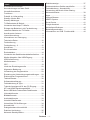 2
2
-
 3
3
-
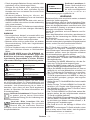 4
4
-
 5
5
-
 6
6
-
 7
7
-
 8
8
-
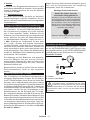 9
9
-
 10
10
-
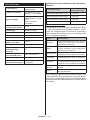 11
11
-
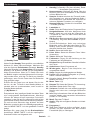 12
12
-
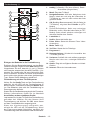 13
13
-
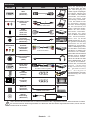 14
14
-
 15
15
-
 16
16
-
 17
17
-
 18
18
-
 19
19
-
 20
20
-
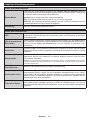 21
21
-
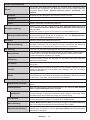 22
22
-
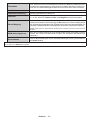 23
23
-
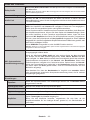 24
24
-
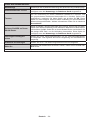 25
25
-
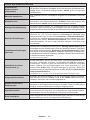 26
26
-
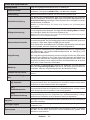 27
27
-
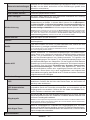 28
28
-
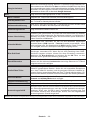 29
29
-
 30
30
-
 31
31
-
 32
32
-
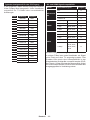 33
33
-
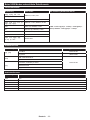 34
34
-
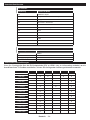 35
35
-
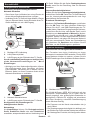 36
36
-
 37
37
-
 38
38
-
 39
39
-
 40
40
-
 41
41
-
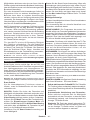 42
42
-
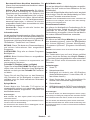 43
43
-
 44
44
-
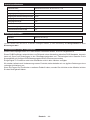 45
45
-
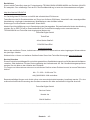 46
46
-
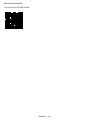 47
47
-
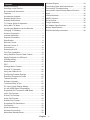 48
48
-
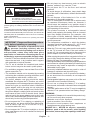 49
49
-
 50
50
-
 51
51
-
 52
52
-
 53
53
-
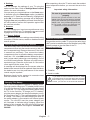 54
54
-
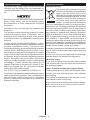 55
55
-
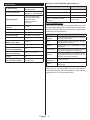 56
56
-
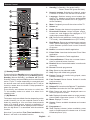 57
57
-
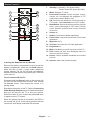 58
58
-
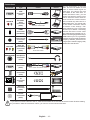 59
59
-
 60
60
-
 61
61
-
 62
62
-
 63
63
-
 64
64
-
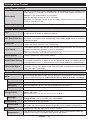 65
65
-
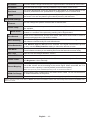 66
66
-
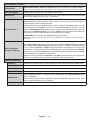 67
67
-
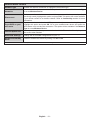 68
68
-
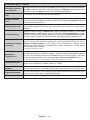 69
69
-
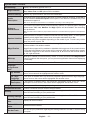 70
70
-
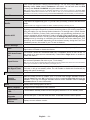 71
71
-
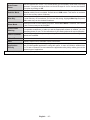 72
72
-
 73
73
-
 74
74
-
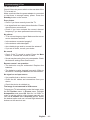 75
75
-
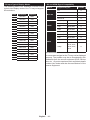 76
76
-
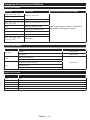 77
77
-
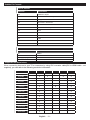 78
78
-
 79
79
-
 80
80
-
 81
81
-
 82
82
-
 83
83
-
 84
84
-
 85
85
-
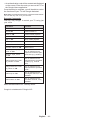 86
86
-
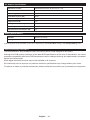 87
87
-
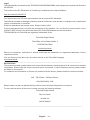 88
88
-
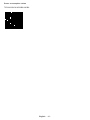 89
89
-
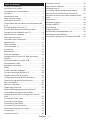 90
90
-
 91
91
-
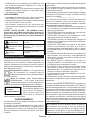 92
92
-
 93
93
-
 94
94
-
 95
95
-
 96
96
-
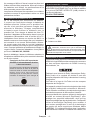 97
97
-
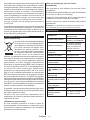 98
98
-
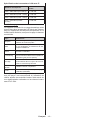 99
99
-
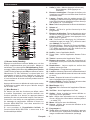 100
100
-
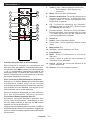 101
101
-
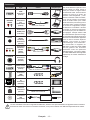 102
102
-
 103
103
-
 104
104
-
 105
105
-
 106
106
-
 107
107
-
 108
108
-
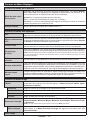 109
109
-
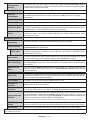 110
110
-
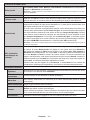 111
111
-
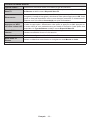 112
112
-
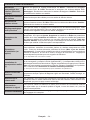 113
113
-
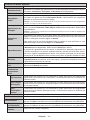 114
114
-
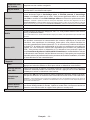 115
115
-
 116
116
-
 117
117
-
 118
118
-
 119
119
-
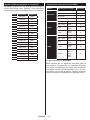 120
120
-
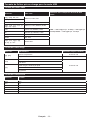 121
121
-
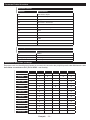 122
122
-
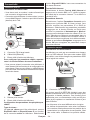 123
123
-
 124
124
-
 125
125
-
 126
126
-
 127
127
-
 128
128
-
 129
129
-
 130
130
-
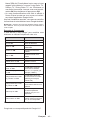 131
131
-
 132
132
-
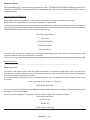 133
133
-
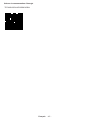 134
134
-
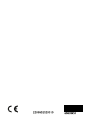 135
135
TechniSat TECHNIVISION HD32BW MOBIL Benutzerhandbuch
- Kategorie
- LCD-Fernseher
- Typ
- Benutzerhandbuch
in anderen Sprachen
Andere Dokumente
-
OK. ODL 49650UV-TIB Benutzerhandbuch
-
Nabo 50 UA6500 Benutzerhandbuch
-
Panasonic TX65GXW585 Bedienungsanleitung
-
Panasonic TX49GXW584 Bedienungsanleitung
-
Panasonic TX50GXW584 Bedienungsanleitung
-
Panasonic TX-43FXW554 Bedienungsanleitung
-
Panasonic TX43HXW584 Bedienungsanleitung
-
Panasonic TX55HXW584 Bedienungsanleitung
-
Panasonic TX49GXW654 Bedienungsanleitung
-
Panasonic TX55HXW604 Bedienungsanleitung